„Nustatymai TP-Link Archer C24“ ir „TP-Link Archer C54 Internet“, „Wi-Fi“, programinė įranga, Repier Mode

- 1405
- 223
- Mrs. Marcos Rippin
„Nustatymai TP-Link Archer C24“ ir „TP-Link Archer C54“: Internetas, „Wi-Fi“, „Firmware“, „Repiter Mode“
Šiame puslapyje galite susipažinti su mano išsamiomis instrukcijomis, kaip nustatyti maršrutizatorių TP-Link Archer C24 ir TP-Link Archer C54. Tai yra du beveik tie patys maršrutizatoriai, todėl nusprendžiau parodyti ryšio ir nustatymų procesą viename straipsnyje. Vyresnysis modelis C54 skiriasi nuo didesnio belaidžio tinklo greičio C24, juodo dėklo ir kai kurių technologijų palaikymo. Mano apžvalgose galite išsamiau susipažinti su šiais maršrutizatoriais: „Archer C24“ ir „Archer C54“. Žiniatinklio sąsaja (puslapis su nustatymais) Šie modeliai yra vienodi. Ir tai reiškia, kad nustatymo procesas nesiskirs.
Mano apžvalgose galite išsamiau susipažinti su šiais maršrutizatoriais: „Archer C24“ ir „Archer C54“. Žiniatinklio sąsaja (puslapis su nustatymais) Šie modeliai yra vienodi. Ir tai reiškia, kad nustatymo procesas nesiskirs.
Prieš nustatydamas rekomenduoju atkreipti dėmesį į du taškus:
- Jei jūsų „Archer C24“ arba „Archer C54“ jau buvo sukonfigūruoti, buvo bandoma jį sukonfigūruoti arba pamiršote slaptažodį, tada patartina iš naujo nustatyti nustatymus. Jei tai nauja, tik iš parduotuvės - negalite padaryti. Norėdami iš naujo nustatyti parametrus, turite įjungti maršrutizatorių, palaukti maždaug minutę, išspausti mygtuką WPS/reset ir išlaikyti jį maždaug 5 sekundes (pamatysite, kaip išeis maršrutizatoriaus rodikliai).
- Turite sužinoti, kokį ryšį su internete naudoja jūsų interneto teikėjas. Ir priklausomai nuo ryšio tipo - būtini parametrai (vartotojo vardas, slaptažodis, serverio adresas). Paprastai ši informacija nurodoma interneto ryšio sutartyje.
Ryšys
Turite įjungti maršrutizatorių (prijunkite maitinimo adapterį ir įtraukti jį į lizdą). Internetas (tinklo kabelis), kuris yra jūsų namuose iš teikėjo įrangos, arba iš ADSL modemo, mes prisijungiame prie „Archer C24“/„Archer C54“ WAN prievade. Jis mėlynas.

Toliau turite prisijungti prie maršrutizatoriaus iš įrenginio, iš kurio mes jį sukonfigūruosime. Tai gali būti kompiuteris, nešiojamas kompiuteris, telefonas, planšetinis kompiuteris. Yra dvi ryšio parinktys:
- Naudojant eterneto kabelį. Tai yra su maršrutizatoriumi. Vieną galą sujungiame prie vieno iš maršrutizatoriaus LAN prievadų, o antrą - tinklo kortelėje kompiuteryje ar nešiojamame kompiuteryje.

- „Wi-Fi“. Maršrutizatorius iškart po „Wi-Fi“ tinklo. Prie jo galite prisijungti iš bet kurio įrenginio: nešiojamojo kompiuterio, išmaniojo telefono, planšetinio kompiuterio ir kt. D. Ir jau iš šio įrenginio nustatyto. Gamyklos pavadinimą „Wi-Fi Network“ (SSID) ir „Wi-Fi“ slaptažodį galima peržiūrėti iš apačios „Archer C24“ arba „Archer C54“ ant lipduko.
 Jums tereikia pasirinkti šį tinklą savo įrenginyje, įvesti gamyklos slaptažodį ir prisijungti. Taip pat pastebėjau, kad „Archer C54“ po lipduku yra QR kodas, skirtas prisijungti prie „Wi-Fi“ tinklo. Tiesiog atsineškite savo išmaniojo telefono fotoaparatą ir jis pasiūlys prisijungti prie šio tinklo.
Jums tereikia pasirinkti šį tinklą savo įrenginyje, įvesti gamyklos slaptažodį ir prisijungti. Taip pat pastebėjau, kad „Archer C54“ po lipduku yra QR kodas, skirtas prisijungti prie „Wi-Fi“ tinklo. Tiesiog atsineškite savo išmaniojo telefono fotoaparatą ir jis pasiūlys prisijungti prie šio tinklo.
Įėjimas į nustatymus
Prisijungę prie maršrutizatoriaus prijungtame įrenginyje, turite paleisti naršyklę ir pereiti į adresą http: // tplinkwifi.Tinklas. Svarbus! Adresas turi būti įvestas ne paieškos juostoje, o naršyklės adresų juostoje.
Mūsų maršrutizatoriaus puslapis turėtų būti atidarytas su pasiūlymu sukurti administratoriaus slaptažodį. Tai reiškia, kad mes viską padarėme teisingai. Turite sugalvoti slaptažodį ir nurodyti jį du kartus. Tai nėra „Wi-Fi“ slaptažodis! Tai slaptažodis, kuris apsaugos puslapį su maršrutizatoriaus nustatymais. Būtinai parašykite kažkur. Jei pamiršite, negalėsite patekti į maršrutizatoriaus nustatymus ir turėsite iš naujo nustatyti nustatymus.

Jei vietoj maršrutizatoriaus puslapio (kuris yra aukščiau esančioje ekrano kopijoje), yra klaida, paieškos variklis arba kitas puslapis, tada jūs padarėte ką nors ne taip. Šie straipsniai bus naudingi: kaip pereiti prie „TP-Link“ ir „TPlinkWifi“ maršrutizatoriaus nustatymų.Net - įėjimas į maršrutizatoriaus nustatymus.
Greiti maršrutizatoriaus „Archer C24“ ir „Archer C54“ nustatymai
Spustelėjus mygtuką „Pradėti darbą“, bus atidarytas greito nustatymo meistras. Su juo pažodžiui, kelis veiksmus galite nustatyti visus reikiamus nustatymus.
Pirmasis žingsnis yra laiko juosta.

Tada maršrutizatorius pasiūlys pasirinkti šalį, miestą, interneto tiekėją ir tam tikro tipo ryšį. Pasirinkti. Jei teikėjo nėra sąraše, tada įdėkite žymės langelį šalia „Rankiniu būdu pasirinkite ryšio tipą“.

Jei reikia - rankiniu būdu pasirinkite ryšio tipą.
Ryšio tipas ir kiti konfigūracijos duomenys (vartotojo vardas, slaptažodis, serverio pavadinimas, IP adresas) galite peržiūrėti interneto ryšio sutartyje arba sužinoti iš savo interneto teikėjo. Jei turite ryšio tipą „Dinaminis IP adresas“, tada taip pat pageidautina išsiaiškinti, ar teikėjas privalo „Mac“ adresą.
Jei turite „dinaminį IP adresą“, tada spustelėjus mygtuką „Kitas“ nereikia įvesti jokių duomenų. Jei „statinis IP adresas“, tada reikės nurodyti IP adresą (juos pateikia teikėjas). Jei „PPPoe“, turėsite nurodyti vartotojo ir slaptažodžio pavadinimą (jūsų interneto teikėjas taip pat išduoda). Ir jei turite PPTP arba L2TP, be vartotojo pavadinimo ir slaptažodžio, turite nurodyti serverio adresą.
Pvz.: Pppoe nustatymai:

Leiskite man priminti, kad vartotojo vardą ir slaptažodį jums suteikia jūsų interneto teikėjas. Atkreipkite dėmesį (aukščiau esančioje ekrano kopijoje), kad ten galite nedelsdami nustatyti IPTV nustatymus. Įrašyti Vlaną. Jei būtina.
Kadangi turiu ryšio tipą „Dinaminis IP adresas“, tada tęsiu sąranką, maršrutizatorius siūlo pakeisti maršrutizatoriaus MAC adresą. Tai turi būti padaryta tik tuo atveju, jei jūsų teikėjas privalo MAC adresą. Tokiu atveju turite užregistruoti naują maršrutizatorių iš „Mac“ adreso „Mac“ adreso arba pakeisti maršrutizatoriaus „Mac“ tarpą, prie kurio yra susietas internetas.
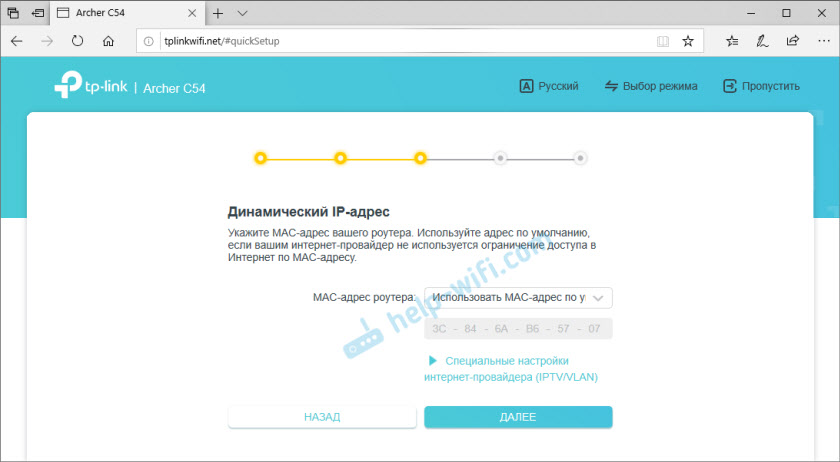
Kitas žingsnis yra „Wi -Fi“ tinklo nustatymai. Čia viskas paprasta. Kadangi maršrutizatorius yra dviejų juostų (paskirsto „Wi-Fi“ 2 dažniu.4 GHz ir 5 GHz), tada kiekviename diapazone turite pakeisti tinklo pavadinimą (SSID) ir nustatyti kiekvieno tinklo slaptažodį. Slaptažodį galima nustatyti vienas. Jei reikia, galite išjungti tinklą viename iš diapazonų.

Spustelėkite „Kitas“.
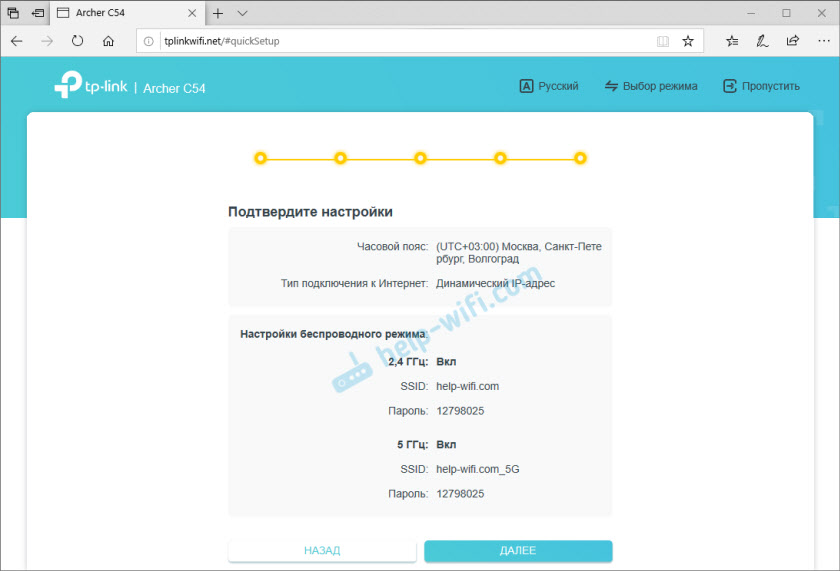
Laukiame „Wi-Fi“ tinklo paleidimo iš naujo. Kadangi mes pakeitėme „Wi-Fi“ nustatymus, prijungti įrenginiai bus atjungti. Jūs turite dar kartą prisijungti prie maršrutizatoriaus „Wi-Fi“ tinklo.

Ir jei vėl prisijungsite prie maršrutizatoriaus ir paspausite mygtuką „Prijungti“, tada bus pranešimas, kad sureguliavimas bus baigtas. Spustelėkite mygtuką „Užbaigti“ ir pateksite į pagrindinį puslapį su maršrutizatoriaus nustatymais.

Čia galite pamatyti interneto ryšio būseną (man viskas gerai), prijungti įrenginiai (klientai) arba eiti į kitus skyrius, kad sukonfigūruotumėte kitas funkcijas.
Jei baigus įrenginių nustatymus nėra prieigos prie interneto, o maršrutizatoriuje - interneto indikatorius „Burns Orange“, tada greičiausiai neteisingai nurodėte interneto ryšio parametrus. Arba teikėjo pusėje yra keletas problemų. Galite pakeisti interneto ryšio parametrus atskirame skyriuje, kalbėsiu apie tai žemiau. Taip pat patariu pamatyti straipsnį, kodėl „TP-Link“ maršrutizatoriuje interneto indikatorius (WAN) dega oranžinį.Interneto ryšio nustatymas (teikėjas)
Eiti į skyrių „Papildomi nustatymai“ - "Net" - "Internetas". Čia galite pakeisti ryšio tipą į internetą ir nustatyti reikiamus parametrus. Jei šiame puslapyje nustatysite neteisingus nustatymus, internetas neveiks per maršrutizatorių. Kokius nustatymus reikia nustatyti - priklauso nuo jūsų interneto paslaugų teikėjo. Mes žiūrime į sutartį ar paramą.
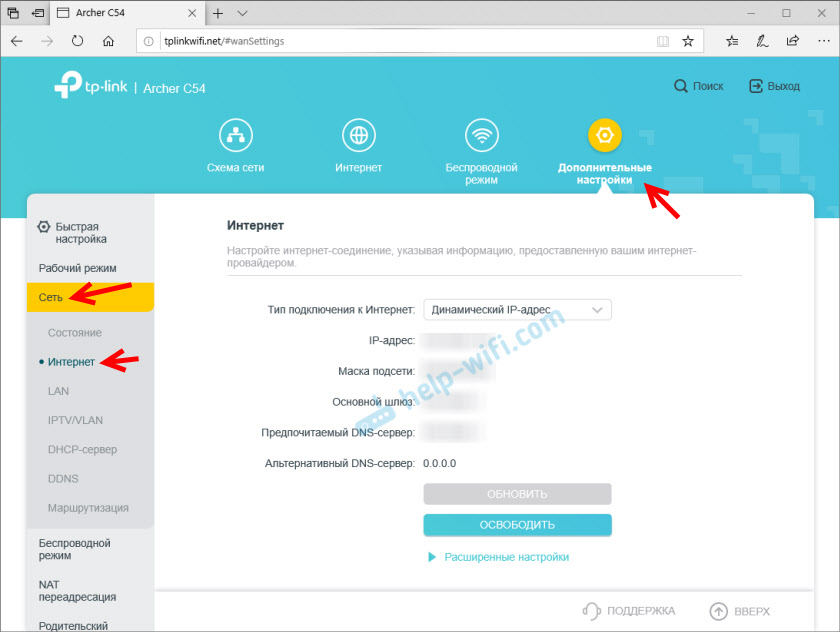
„Wi-Fi“ tinklo nustatymas
„Wi-Fi“ nustatymai yra skyriuje „Papildomi nustatymai“ - „Belaidis režimas“. Čia galite pakeisti daugybę tinklo parametrų kiekviename diapazone (2,4 GHz ir 5 GHz).

Aš rekomenduoju ten palikti visus numatytuosius nustatymus (nieko nekeiskite). Galite pakeisti tik tinklo pavadinimą (SSID) ir slaptažodį. Jei greitų nustatymų procese jų nepakeitėte.
Geriau palikti kanalo kanalą ir plotį „Auto“. Numatytoji apsauga ir šifravimas yra teisingai eksponuojami. Tinklo režimą geriau palikti „mišrią b/g/n“. Ir jei name nėra senų įrenginių, kuriuos prisijungsite prie „Wi-Fi“ tinklo, tuomet galite įdėti „tik 802“.11n ".
IPTV/VLAN nustatymas
Šie „Archer C24/C54“ nustatymai yra skyriuje „Papildomi nustatymai“ - "Net" - "IPTV/Vlan". Įjunkite funkciją „IPTV/VLAN“ ir pasirinkite režimą: rankiniu būdu arba tiltu. Jei „tiltas“, tada turite pasirinkti LAN prievadą, kuriame prijunkite IPTV priešdėlį. Ir jei „rankiniu būdu“, tuomet turite išrašyti VLAN ID. Juos galite rasti iš savo interneto tiekėjo.

Ten taip pat galite įjungti IGMP šnipinėjimą. Daugiau informacijos šiame straipsnyje: IPTV nustatymas „TP-Link“ maršrutizatoriuose.
Programinės įrangos atnaujinimas
Norėdami atnaujinti maršrutizatoriaus „TP-Link Archer C24“ arba „TP-Link Archer C54“ programinę-aparatinę įrangą, pirmiausia turite atsisiųsti programinę-aparatinę įrangą iš svetainės „TP-Link“.
Svarbus! Programinę aparatinę įrangą galite atnaujinti tik prisijungdami prie maršrutizatoriaus per tinklo kabelį.
Svarbus! Rašant šį straipsnį, yra tik viena šių maršrutizatorių aparatūros versija - V1. Galbūt ateityje bus ir kitų aparatūros versijų. Tai galite pamatyti iš lipduko apačioje. Pavyzdžiui: ru/1.0 reiškia, kad Rusijos regiono maršrutizatorius ir pirmoji aparatūra. Būtent šiam regionui ir aparatinės įrangos versijai turite atsisiųsti programinę-aparatinę įrangą iš „TP-Link“ svetainės (gali būti meniu, skirtam pasirinkti aparatūros versiją).
- „Archer C24“ - https: // www.TP-Link.Com/ru/palaikymas/atsisiuntimas/„Archer-C24/#“ programinė įranga
- „Archer C54“ - https: // www.TP-Link.Com/ru/palaikymas/atsisiuntimas/„Archer-C54/#“ programinė įranga
Atsisiunčiame failą su paskutine programine įranga ir išsaugokite kompiuteryje. Atidarykite archyvą ir iš ten ištraukite programinės aparatinės įrangos failą (maždaug su pavadinimu: C54V1-UP-NOBOOT_2020-08-06_20.33.16.šiukšliadėžė).
Maršrutizatoriaus nustatymuose eikite į skyrių „Papildomi nustatymai“ - "Sistema" - „Atnaujinkite sukurtą programinę įrangą“. Spustelėkite mygtuką „Peržiūrėti“ ir pasirinkite failą su programine įranga (naudodami plėtinį .šiukšliadėžė). Spustelėkite mygtuką „Atnaujinti“.
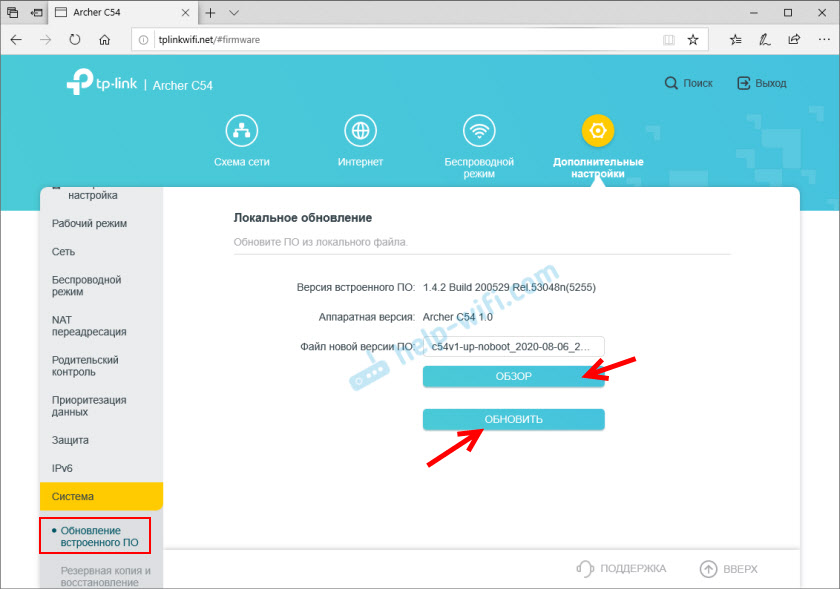
Mes nieko neliečiame ir neišsijungiame. Užbaigus programinės aparatinės įrangos atnaujinimą, maršrutizatorius bus paleistas iš naujo.
Nustatymai repiero režime arba prieigos taške
„TP-Link Archer C54“ ir „Younger Model Archer C24“ gali veikti „Wi-Fi“ stiprintuvo režimu arba prieigos taške. Nustatymai turi funkciją pakeisti maršrutizatoriaus veikimo režimą.
Pvz., Norėdami naudoti vieną iš šių maršrutizatorių kaip repiterį, turite eiti į žiniatinklio sąsajos skyrių „Papildomi nustatymai“ - "Darbo režimas". Pasirinkite režimą „Wi-Fi stiprintuvo režimas“ ir išsaugokite nustatymus.
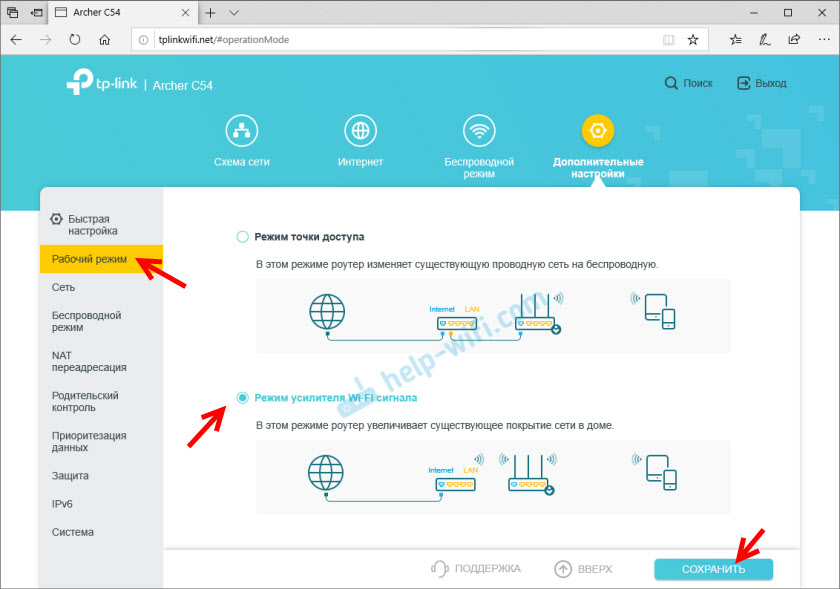
Iš naujo paleidę maršrutizatorių, mes vėl einame į „TPlinkWifi“ nustatymus.Net ir mus iš karto pasitiks žaidėjas, greitai nustatantis grotuvo nustatymą „Wi-Fi“ stiprintuvo režimu.
Turite pasirinkti esamą „Wi-Fi“ signalo tinklą, kurį reikia sustiprinti, ir iš jo įvestas slaptažodis. Pirmiausia galite prisijungti prie tinklo 2 diapazone.4 GHz, o po to - 5 GHz diapazonas. Jei, pavyzdžiui, turite sustiprinti tinklą tik 2 diapazone.4 GHz, tada ryšį su tinklu, esančiu 5 GHz diapazone. Ir atvirkščiai.

Nustatymas yra labai paprastas. Manau, kad neturėtų būti jokių problemų. Norėdami grąžinti maršrutizatorių į įprastą veikimo režimą, turite arba pakeisti režimą nustatymuose arba atlikti nustatymus iš naujo (iš naujo).
Jei ko nors neįmanoma sukonfigūruoti - paklauskite komentaruose.
- « „TP-Link Archer AX6000-Super“ greičio ir galingas maršrutizatorius su „Wi-Fi 6“ palaikymu (802.11ax)
- Kodėl „Windows 10“ tinkle nėra palaikoma? »

